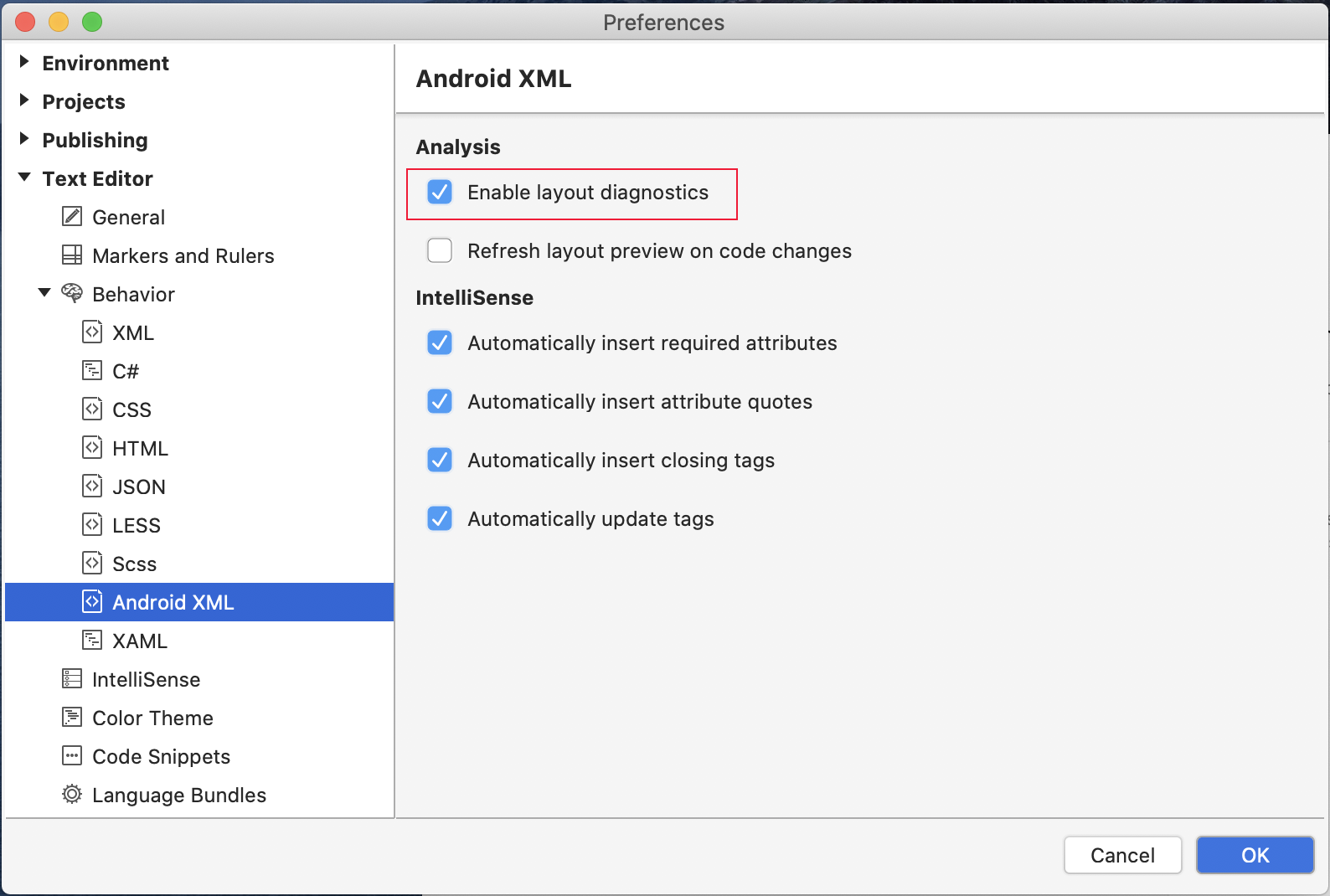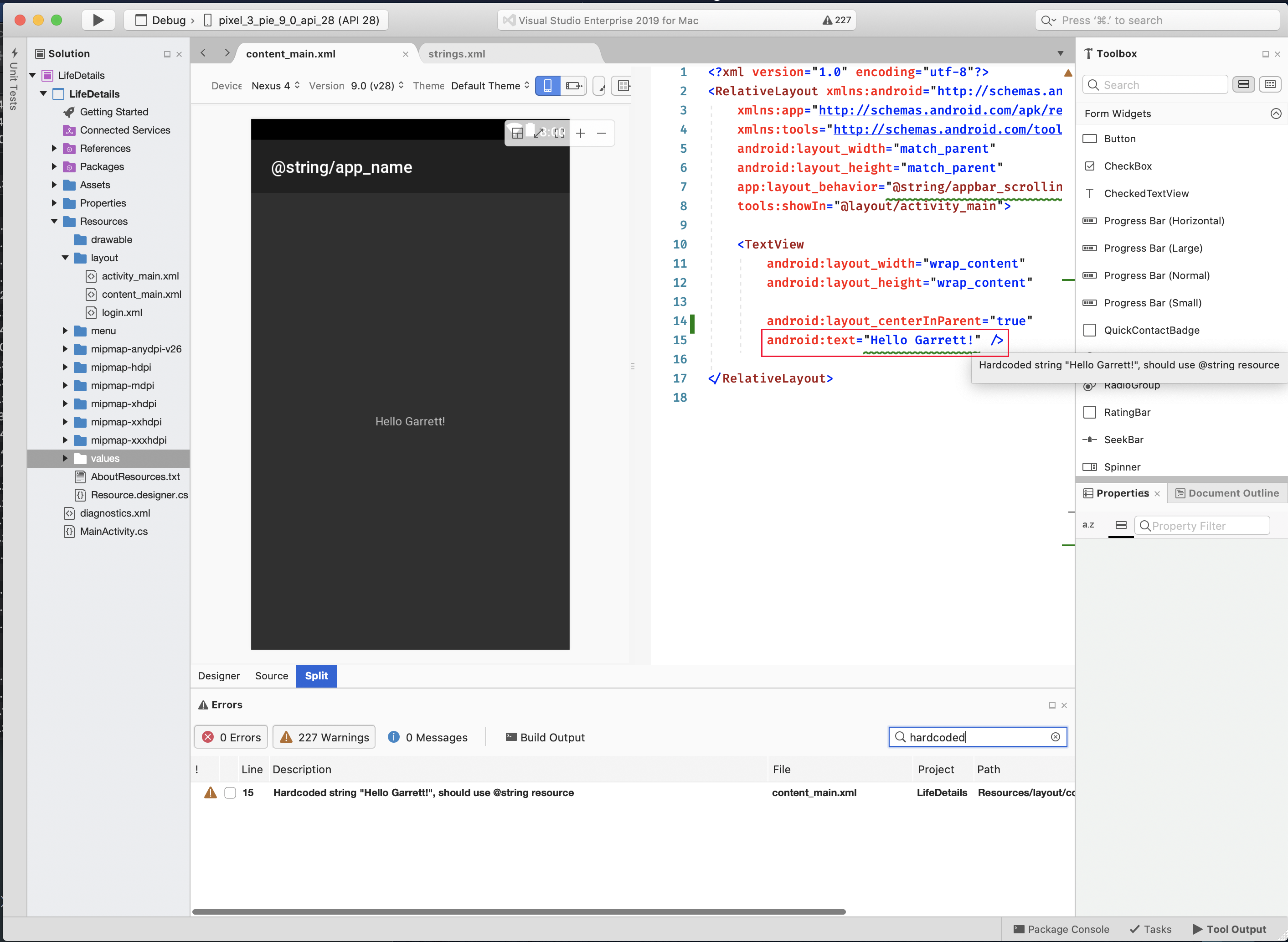Макет Android диагностика
Макет Android диагностика предназначен для улучшения качества файлов макета Android, подчеркивая распространенные проблемы качества и полезные оптимизации. Эта функция доступна как для Visual Studio 16.5+, так и для Visual Studio для Mac 8.5+.
Набор анализаторов по умолчанию предоставляется для широкого спектра проблем, и каждый из них можно настроить для покрытия конкретных потребностей проекта. Анализаторы слабо основаны на системе подкладок Android.
Включение диагностика макета Android в Visual Studio 2019
Убедитесь, что параметр макета диагностика включен, включить диагностика макета. Чтобы получить доступ к этой странице параметров, выберите "Параметры инструментов>" и выберите "Дополнительно" в текстовом редакторе>Android XML:>
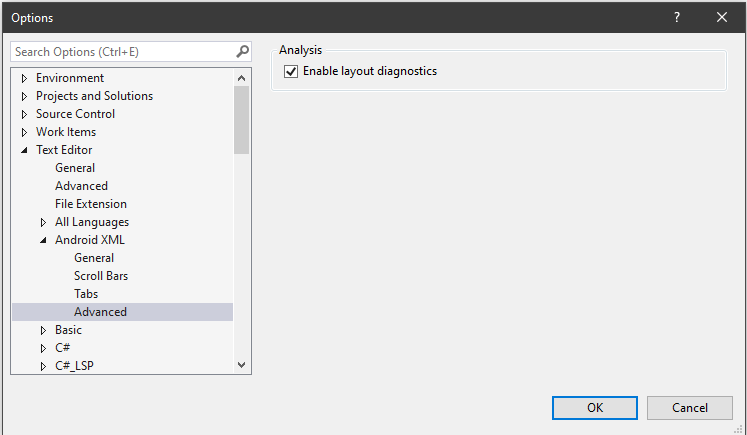
После включения редактор макета Android отобразит проблемы:
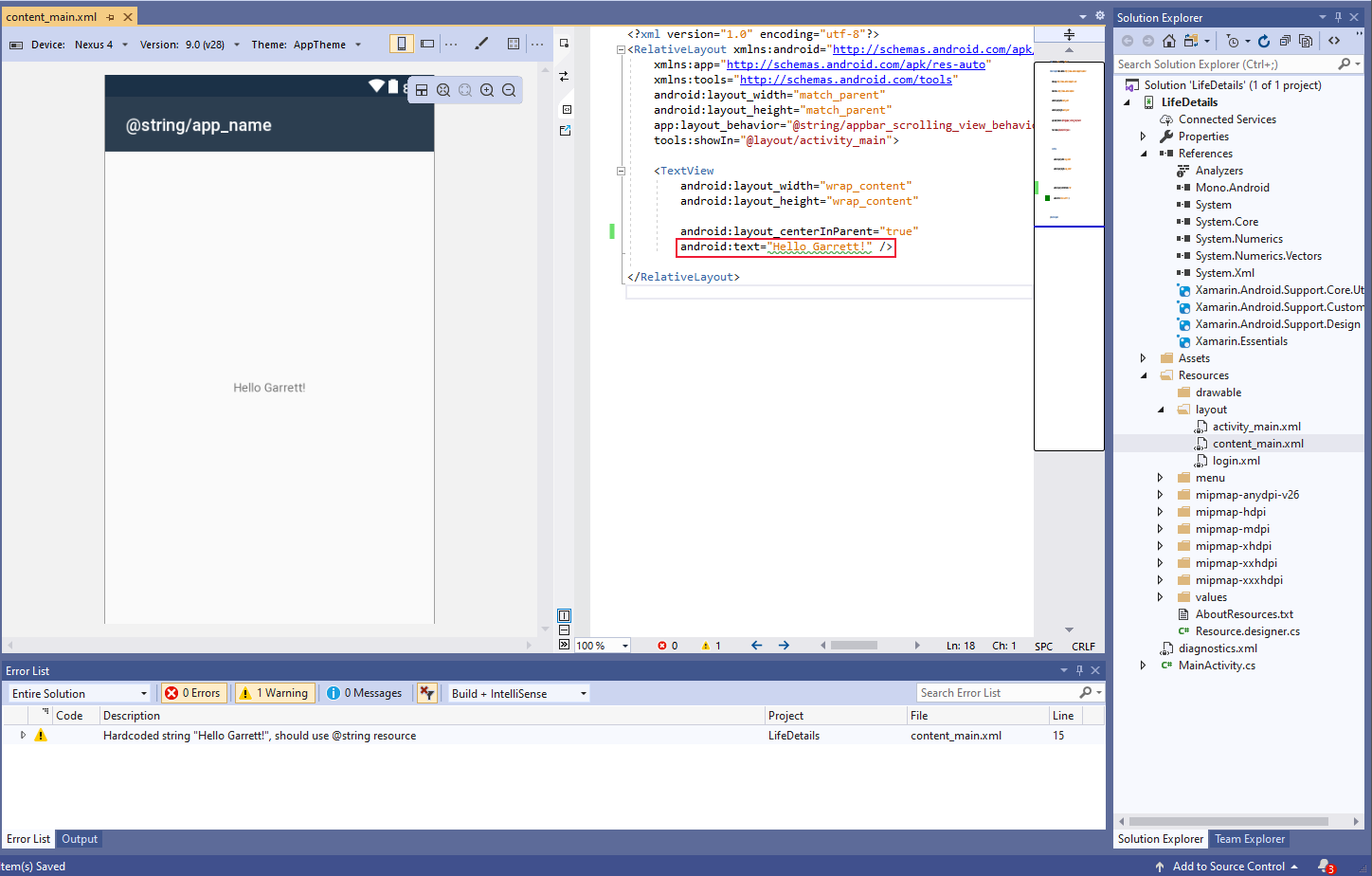
Функции
В следующих разделах описаны доступные функции в макете Android диагностика.
Анализаторы
Анализаторы используются для обнаружения проблем в файлах макета, уменьшения жестко закодированных значений, повышения производительности и ошибок флага. Список анализаторов см. в разделе "Анализаторы диагностики конструктора Android"
Конфигурация диагностики
Анализаторы можно настроить с помощью XML-файла, что позволяет изменять уровень серьезности по умолчанию, игнорировать определенные файлы и передавать переменные.
Вы можете использовать базовый файл, если у вас есть набор конфигураций, к которым вы хотите предоставить общий доступ в нескольких приложениях Android. Чтобы использовать эту функцию, создайте файл конфигурации и добавьте -baseline его в имя файла. Базовые конфигурации применяются сначала, а затем остальные файлы конфигурации.
Совет
Это может быть полезно, если вы хотите игнорировать набор проблем в новом или существующем приложении Android.
Формат будет следующим:
<?xml version="1.0" encoding="utf-8" ?>
<configuration>
<issue id="DuplicateIDs" severity="warning">
<ignore path="Resources/layout/layout1.xml" />
</issue>
<issue id="HardcodedText" severity="informational">
<ignore path="Resources/layout/layout1.xml" />
<ignore path="Resource/layout/layout2.xml" />
</issue>
<issue id="TooManyViews">
<variable name="MAX_VIEW_COUNT" value="12" />
</issue>
<issue id="TooDeepLayout">
<variable name="MAX_DEPTH" value="12" />
</issue>
</configuration>
Примечание.
В настоящее время единственными переменными являются MAX_VIEW_COUNT (по умолчанию: 80) и MAX_DEPTH (по умолчанию: 10) для TooManyViews и TooDeepLayout соответственно.
которые перечислены ниже.
- Предложение
- Сведения
- Предупреждение
- Ошибка
- Пропустить
Добавление файла конфигурации
Создайте XML-файл в корне проекта приложения Android. Имя файла не важно, но в этом примере используется AndroidLayoutDiagnostics.xml:
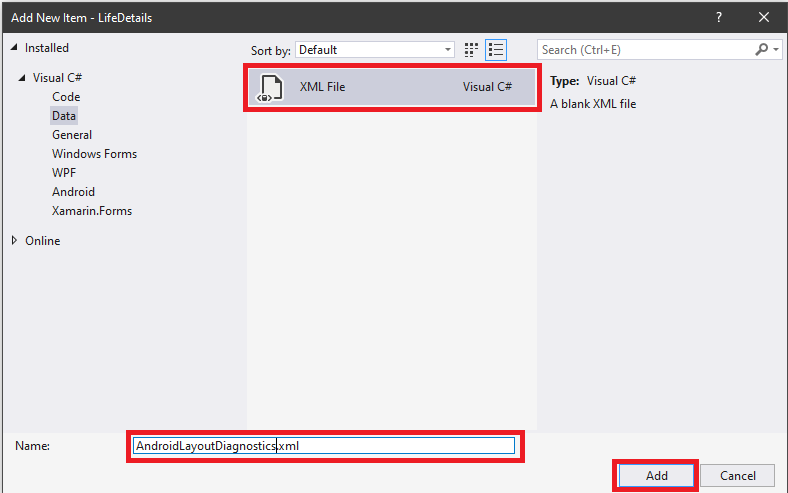
После добавления нового XML-файла он должен появиться в дереве проекта приложения Android:
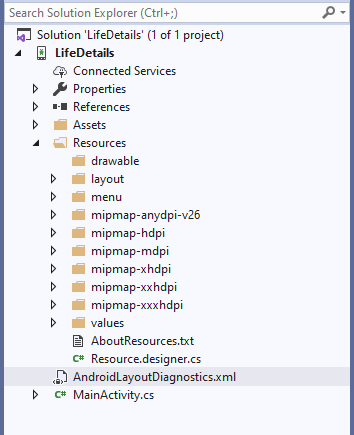
Убедитесь, что действие сборки имеет значение AndroidResourceAnalysisConfig на панели свойств. Самый простой способ извлечь панель свойств для нового файла — щелкнуть правой кнопкой мыши файл и выбрать свойства. После отображения панели свойств необходимо изменить действие сборки на AndroidResourceAnalysisConfig:
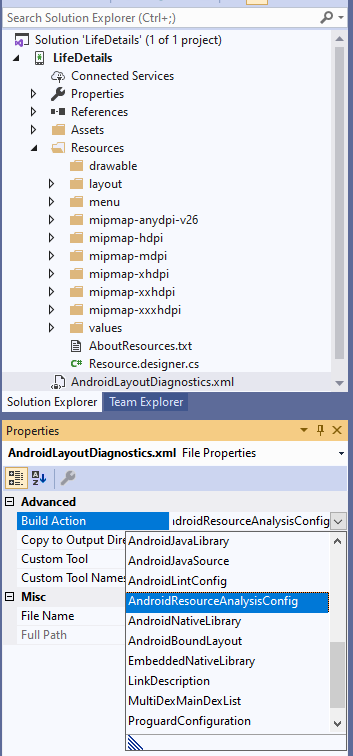
Теперь, когда у вас есть пустой XML-файл, необходимо добавить корневой <configuration> элемент. На этом этапе можно настроить поведение по умолчанию для любых поддерживаемых проблем.
Если вы хотите убедиться, что жестко закодированные строки обрабатываются как ошибки:
<issue="HardcodedText" severity="error">
</issue>
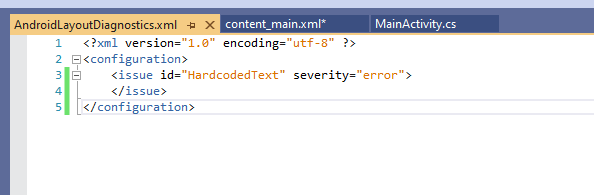
Теперь, когда жестко закодированный текст считается ошибкой, теперь он помечен красным волнистым элементом в редакторе макета:
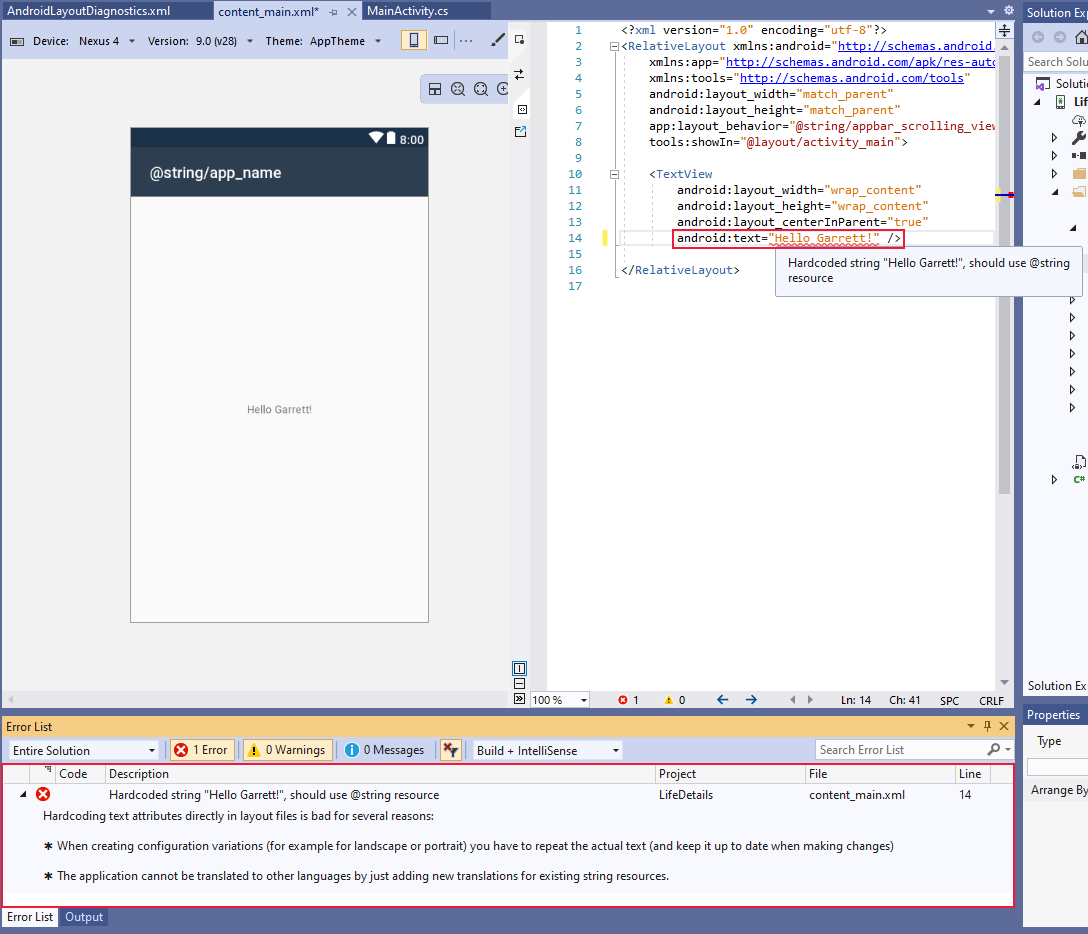
Примечание.
Чтобы любые изменения файла конфигурации вступили в силу, необходимо повторно открыть все открытые файлы макета.
Устранение неполадок
Ниже приведены некоторые возможные распространенные проблемы.
- Убедитесь, что ошибки формата XML отсутствуют.
- Действие сборки правильно задано в AndroidResourceAnalysisConfig.
Известные проблемы
- Панель ошибок не заполняется до тех пор, пока файл не изменится в первый раз.